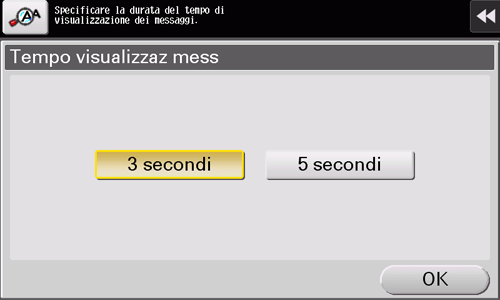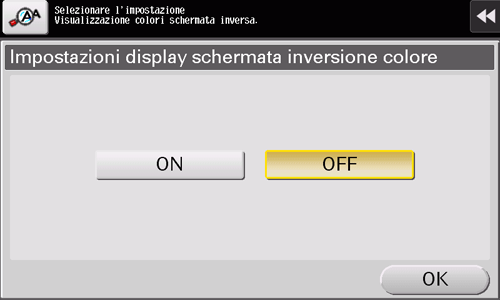Configurazione del suono di digitazione e della visualizzazione del messaggio
Configurazione dei suoni di digitazione e di avviso
Specificare i suoni, per esempio i suoni di digitazione o di avvertimento per notificare lo stato di questa macchina.
Selezionare [Accessibilità] - [Impostazione suono ], quindi specificare i suoni.
Impostazione
Descrizione
[Impostaz. suono]
Selezionare se emettere rispettivamente il [Suono di conferma], [Suono completato con successo], [Suono preparazione completata], [Suono avvertimento], [Suono eliminazione] e [Suono autenticazione] (predefinito: [On]).
Se [Tutti i toni] è impostato su [Off], non sarà emesso nessuno di questi suoni.
[Tipo di tono/Impost. volume]
Specificare il tipo di suono e il volume per ogni [Suono conferma operazione], [Suono completato con successo], [Suono preparazione completata], [Suono avvertimento], [Suono eliminazione] e [Suono autenticazione ].
Quando [Impostazione di gruppo] è selezionata, tutti i tipi di suono e volumi saranno impostati contemporaneamente.
Quando [Impostazione singola] è selezionata, tutti i tipi di suono e volumi saranno impostati separatamente.
Premere [Tipo di tono/Impost. volume], quindi specificare il tipo di suono e il volume.
Per impostare singolarmente il tipo di suono e il volume, fare clic su [Impostazione singola] - [Modif. imp. individualm.]
Impostazione
Descrizione
[Suono conferma operazione]
Selezionare se emettere i seguenti suoni di conferma (predefinito: [On]). Selezionare inoltre il tipo di suono e regolare il volume (predefinito: [Bip] o [Medio ]).
[Suono conferma immissione]: un suono riprodotto quando un tasto è selezionato per l'inserimento di un carattere.
[Suono non valido]: un suono riprodotto quando un tasto selezionato non è valido.
[Suono di base]: Un suono emesso quando la voce del valore predefinito è selezionata per un'opzione soggetta ad attivazione a rotazione.
[Suono finestra pop-up]: Un suono emesso quando si apre una finestra a isola o fumetto.
[Suono operazione tastiera]: Un suono emesso quando si utilizza la tastiera su schermo o la Tastiera.
[Suono completato con successo]
Selezionare se emettere i seguenti suoni di conferma (predefinito: [On]). Selezionare inoltre il tipo di suono e regolare il volume (predefinito: [Bip] o [Medio ]).
[Suono operazione completata]: Un suono riprodotto quando un'operazione viene conclusa normalmente.
[Suono trasmissione completata]: Un suono riprodotto quando una comunicazione viene conclusa normalmente.
[Suono lavoro di stampa completato]: Suono prodotto quando la stampa da PC viene completata normalmente.
[Suono stampa RX fax completata]: Un suono emesso quando la stampa di un fax ricevuto viene completata normalmente.
[Suono preparazione completata]
Selezionare se emettere il suono preparazione completata quando questa macchina è in stato di pronto (predefinito: [On]). Selezionare inoltre il tipo di suono e regolare il volume (predefinito: [Bip] o [Medio ]).
[Suono avvertimento]
Selezionare se emettere i seguenti suoni di conferma (predefinito: [On]). Selezionare inoltre il tipo di suono e regolare il volume (predefinito: [Bip] o [Medio ]).
[Suono bassa cautela (livello 1) ]: un suono emesso quando si sta avvicinando il tempo di sostituzione dei materiali di consumo o delle parti da sostituire e appare un messaggio sulla schermata di questa macchina.
[Suono bassa cautela (livello 2)]: un suono emesso quando l'utente ha fatto un errore durante il funzionamento di questa macchina.
[Suono bassa cautela (livello 3)]: un suono emesso quando si è verificato un errore, che può essere trattato facendo riferimento ai messaggi o ai manuali.
[Suono avvertimento grave ]: un suono emesso quando si è verificato un errore nelle impostazioni dei consumabili o nelle operazioni dell'addetto all'assistenza.
[Suono eliminazione]
Selezionare se emettere il suono eliminazione quando si elimina un documento o un lavoro (predefinito: [On]). Selezionare inoltre il tipo di suono e regolare il volume (predefinito: [Bip] o [Medio ]).
[Suono autenticazione]
Selezionare se emettere il suono autenticazione quando si esegue il Login, a seconda dell'esito dell'autenticazione (predefinito: [ON ]). Selezionare inoltre il tipo di suono e regolare il volume (predefinito: [Bip] o [Medio ]).
[Suono autenticazione riuscita]: un suono emesso quando l'autenticazione utente o la traccia account viene eseguita con successo facendo clic su [Login] nella schermata di login.
[Suono autenticazione non riuscita ]: un suono emesso quando l'autenticazione utente o la traccia account non viene eseguita con successo facendo clic su [Login] nella schermata di login.
[Suono dispositivo]
Emesso quando la schermata di questa macchina è controllata da remoto da un terminale mobile utilizzando l'accesso remoto bizhub .
È possibile specificare il suono emesso dal terminale mobile dall'elenco file dei suoni del terminale.
Modifica del tempo di visualizzazione del messaggio
Modificare l'ora di visualizzazione di un messaggio sulla schermata di questa macchina.
Premere [Accessibilità] - [Tempo visual. messaggio] e selezionare [3 secondi] oppure [5 secondi] (predefinito: [3 secondi]).
Inversione del colore di visualizzazione schermo
L'inversione del colore di visualizzazione schermo offre una vista schermata adatta a utenti anziani o dalla vista debole.
Premere [Accessibilità] - [Impostazioni display schermata inversione colore], quindi selezionare se invertire il colore di visualizzazione schermo (predefinito: [OFF]).